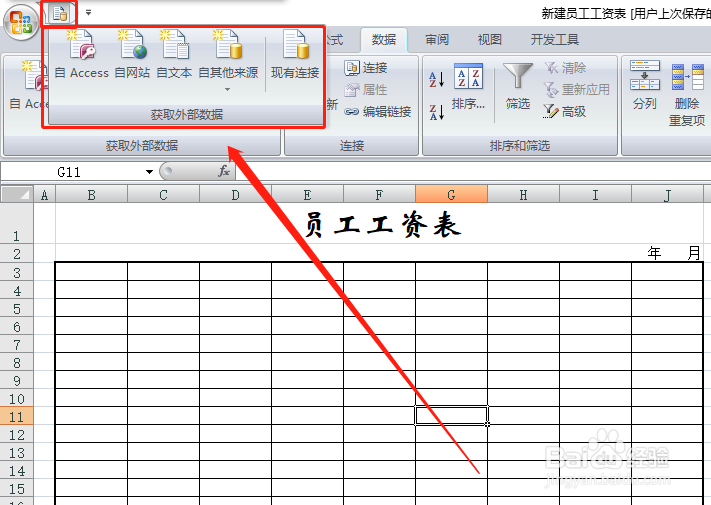excel将功能区按钮添加到快速访问工具栏的方法
1、上节分享了《excel自定义快速访问工具栏——添加/删除按钮》的方法,即将常用的命令添加到快速访问工具栏中;这节分享【excel将功能区按钮添加到快速访问工具栏的方法】,即将功能区中的相关命令按钮添加到快速访问工具栏中。
2、打开excel工作表表格。
3、首先要选择我们要添加到快速访问工具栏的功能区,如“数据”。
4、在“数据”功能区空白外右键,在快捷菜单中点击“添加到快速访问工具栏”。
5、这样数据功能区按钮就被添加到快速访问工具栏中了。
6、点击按钮,就会打开“数据”功能区。
7、要删除添加的快速访问按钮,直接在按钮上右键,然后点击“从快速访问工具栏删除”即可。
声明:本网站引用、摘录或转载内容仅供网站访问者交流或参考,不代表本站立场,如存在版权或非法内容,请联系站长删除,联系邮箱:site.kefu@qq.com。
阅读量:84
阅读量:26
阅读量:82
阅读量:22
阅读量:27